
- •Введение
- •Часть 1. Обработка данных в среде электронных таблиц Лабораторная работа № 1. Вычисления по формулам Справочный материал
- •Адресация ячеек
- •Вычисления по формулам
- •Вставка функций
- •Форматы данных
- •Задания для тренинга Создание таблицы
- •Использование формул
- •Абсолютные ссылки
- •Задания для лабораторной работы Задание 1
- •Задание 2
- •Задание 3
- •Вопросы для самоконтроля
- •Лабораторная работа № 2. Условные вычисления Справочный материал Именованные диапазоны
- •Разветвляющиеся вычисления
- •Вложенные условия
- •Простейшие вычисления по условию
- •Условное форматирование
- •Задания для тренинга Создание таблицы
- •Использование именованных диапазонов
- •Использование функции если
- •Использование функций счетесли, суммесли
- •Использование условного форматирования
- •Задания для лабораторной работы Задание 1
- •Вопросы для самоконтроля
- •Лабораторная работа № 3. Ведение списков Справочный материал Использование списка в качестве базы данных
- •Правила создания списка
- •Сортировка данных
- •Формы данных
- •Использование автофильтра для анализа списка
- •Использование расширенного фильтра для анализа списка
- •Пример реализации запроса с помощью расширенного фильтра
- •Промежуточные итоги
- •Консолидация
- •Задания для тренинга Сортировка данных
- •Подведение итогов
- •Консолидация
- •Филиал № 1
- •Филиал № 2
- •Использование функций просмотр и впр
- •Сводные таблицы
- •Задания для лабораторной работы Задание 1
- •Задание 2
- •Вопросы для самоконтроля
- •Лабораторная работа № 4: Графическое представление данных Справочный материал
- •Задания для тренинга Построение графика функции
- •Форматирование диаграммы
- •Задания для лабораторной работы Задание 1
- •Задание 2
- •Вопросы для самоконтроля
- •Дополнительные задания
- •Объекты и отношения
- •Идентификатор объекта (ключ)
- •Первичный ключ
- •Составной ключ
- •Задания для тренинга Алгоритм создания базы данных
- •Ввод данных
- •Задания для лабораторной работы Задание 1
- •Задание 2
- •Вопросы для самоконтроля
- •Лабораторная работа № 6. Построение запросов и отчетов Справочный материал Типы отношений между таблицами
- •Мощность
- •Запросы
- •Задания для тренинга Алгоритм построения запроса
- •Алгоритм построения отчета
- •Задания для лабораторной работы Задание 1
- •Задание 2
- •Задание 3
- •Задание 4
- •Вопросы для самоконтроля
- •Дополнительные задания
- •Требования к содержанию слайдов
- •Задания для лабораторной работы
- •Образец задания д ля подготовки к выполнению самостоятельной работы
- •Список литературы
Вставка функций
Функциями в Microsoft Excel называют объединения нескольких вычислительных операций для решения определенной задачи. Функции представляют собой формулы, которые имеют один или несколько аргументов. В качестве аргументов указываются числовые значения или адреса ячеек.
Например:
=СУММ(А5:А9) — сумма ячеек А5, А6, А7, А8, А9;
=СРЗНАЧ(G4:G6) — среднее значение ячеек G4, G5, G6.
Функции могут входить одна в другую, например:
=СУММ(F1:F20)ОКРУГЛ(СРЗНАЧ(H4:H8);2);
Для вставки функции в текущую ячейку можно воспользоваться кнопкой Сумма на вкладке Главная (рис. 1). Применяется для наиболее часто использующихся функций вычисления Суммы, Среднего и др.
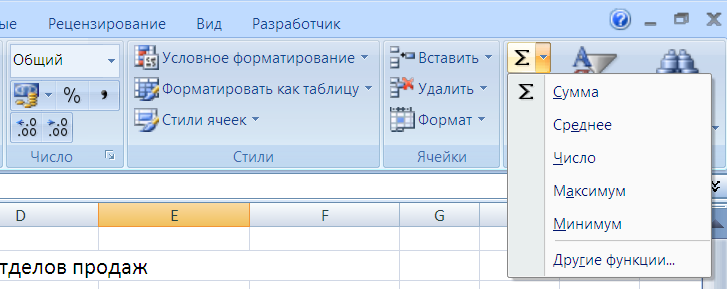
Рис. 1
Команда Другие функции вызовет диалоговое окно Мастера фукнций (рис. 2):
в диалоговом окне Мастер функций, выбрать тип функции в поле Категория, затем функцию в списке Функция;
щелкнуть ОК;
в полях окна диалога выбранной функции ввести аргументы (числовые значения или ссылки на ячейки);
чтобы указать аргументы, можно щелкнуть кнопку
 ,
находящуюся справа от поля, и выделить
мышью ячейки, содержащие аргументы
функции; для выхода из этого режима
следует щелкнуть кнопку
,
находящуюся справа от поля, и выделить
мышью ячейки, содержащие аргументы
функции; для выхода из этого режима
следует щелкнуть кнопку
 ,
которая находится под строкой формул;
,
которая находится под строкой формул;щелкнуть ОК.
Константы — текстовые или числовые значения, которые вводятся в ячейку и не могут изменяться во время вычислений.

Рис. 2
Для
вызова
Мастера
функций
можно
щелкнуть
кнопку
![]() в
строке
формул. или на вкладке Формулы
выбрать
Вставить функцию
(рис.
3)
в
строке
формул. или на вкладке Формулы
выбрать
Вставить функцию
(рис.
3)

Рис. 3
Форматы данных
В MS Excel текстом является любая последовательность, состоящая из цифр, пробелов и нецифровых символов, например, 1AВС109, 127 XYZ, 12-976. Число может состоять из символов: 0 1 2 3 4 5 6 7 8 9 + - ( ) , / $ % . E. Каждое число в таблице можно представить в разных форматах (с различным количеством десятичных позиций, незначащих нулей и пр.). Цифровые данные автоматически выравниваются вправо, текстовые — влево.
Тип входных данных, содержащихся в каждой ячейке, определяется первым символом, который должен трактоваться не как часть данных, а как команда переключения режима:
если в ячейке содержатся числа, то первый их символ является либо цифрой, либо десятичной точкой, либо знаком числа (плюсом или минусом);
если в ячейке содержится формула, то часто используются левая круглая скобка, знак числа (плюс или минус), знак равенства и т. п.;
если ячейка содержит символьные данные, ее первым символом может быть одинарная (апостроф) или двойная кавычка, или пробел.
Символьные (текстовые) данные имеют описательный характер; могут включать в себя алфавитные, числовые и специальные символы.
Числовые данные не могут содержать алфавитных и специальных символов, поскольку с ними производятся математические операции. Единственными исключениями являются десятичная точка (запятая) и знак числа, стоящий перед ним.
Основной формат используется по умолчанию; обеспечивает запись данных в ячейках в том же виде, как они вводятся или вычисляются.
Для изменения формата содержимого ячейки необходимо:
выделить ячейку;
выбрать диалоговое окно Формат ячеек (Ctrl+1 или щелкнуть по стрелке кнопки названия группы Число) (рис.4);
в списке Числовые форматы выбрать тип формата содержимого ячейки, а в полях справа — параметры формата;
в поле Образец будет отображаться пример содержимого ячейки в выбранном формате;
чтобы ввести новый формат, следует выбрать пункт все форматы, а затем в поле Тип ввести новый формат;
щелкнуть ОК.

Рис. 4
Финансовый
и Процентный
форматы можно выбрать сразу на вкладке
Главная,
группа Число
![]() .
.
